win服务器
Win2008 r2开启ASP和FTP功能的方法
发布时间:2022-04-24 发布网站:脚本宝典
脚本宝典收集整理的这篇文章主要介绍了Win2008 r2开启ASP和FTP功能的方法,脚本宝典觉得挺不错的,现在分享给大家,也给大家做个参考。
作为服务器的基本配置,我们每个2008服务器管理人员,均有必要对该模块了如指掌。
以下是在Windows Server 2008 系统中,如何开启ASP和FTP模块,护卫神给大家一个详尽的讲解。
IIS在Win2008中,是以组建的方式加载的,因此不需要安装组建,只需要开启组建功能就可以,您可以从护卫神下载频道下载IIS7安装工具,或者手动如下操作:
1、在空的服务器中,点击服务器管理器(或者鼠标右键我的电脑,打开“管理”),添加角色:
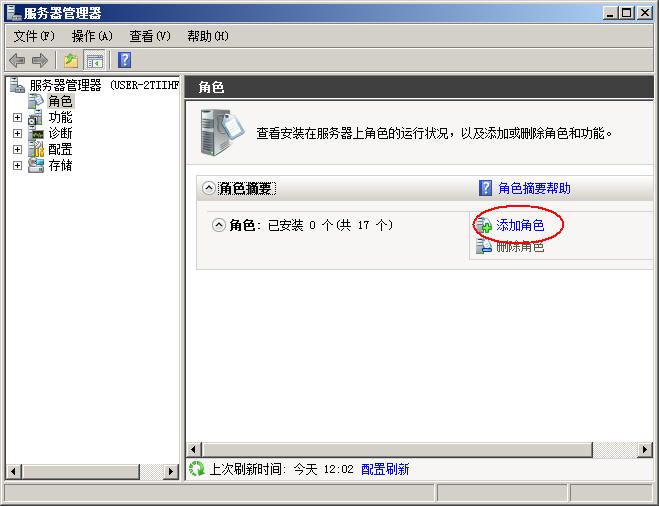
2、添加服务器角色,选中“Web服务器(IIS)”,点击下一步:
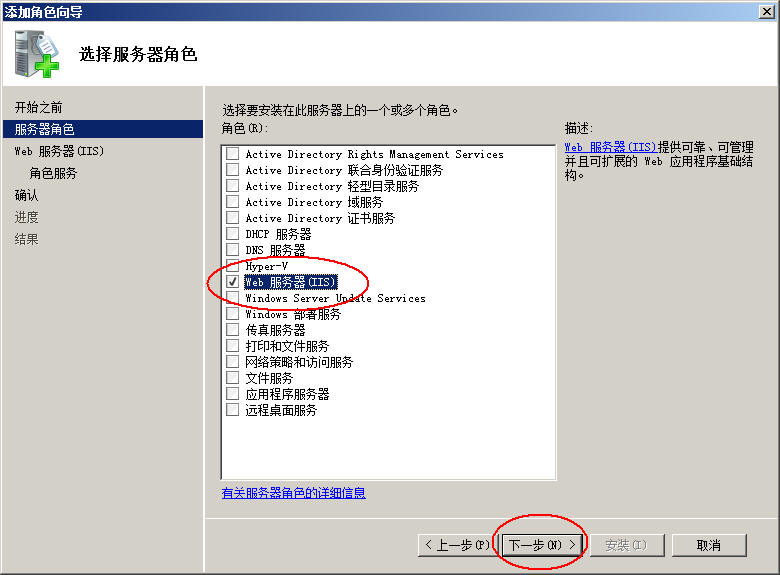
3、点击左侧“角色服务”,选择列表中的对应选项,比如要支持ASP,就要选择ASP功能:
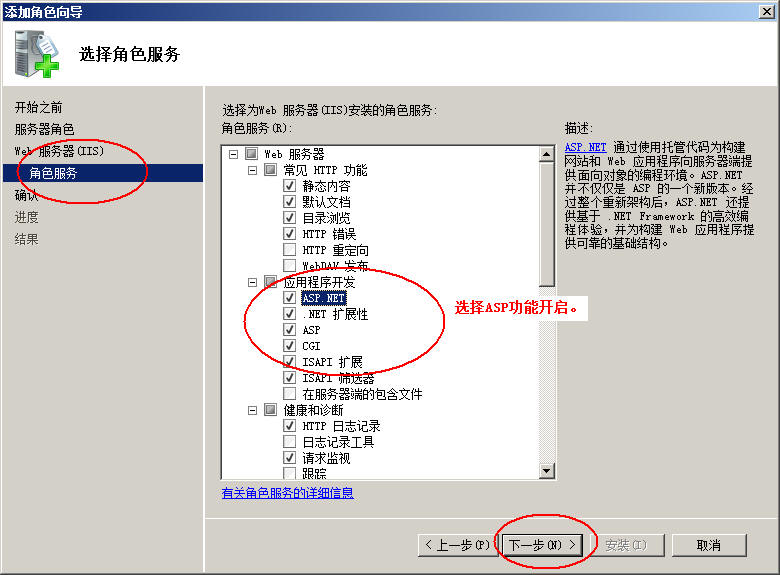
4、选择FTP功能支持,另外,如果要配套主机系统使用,请同时选择“管理工具”模块。
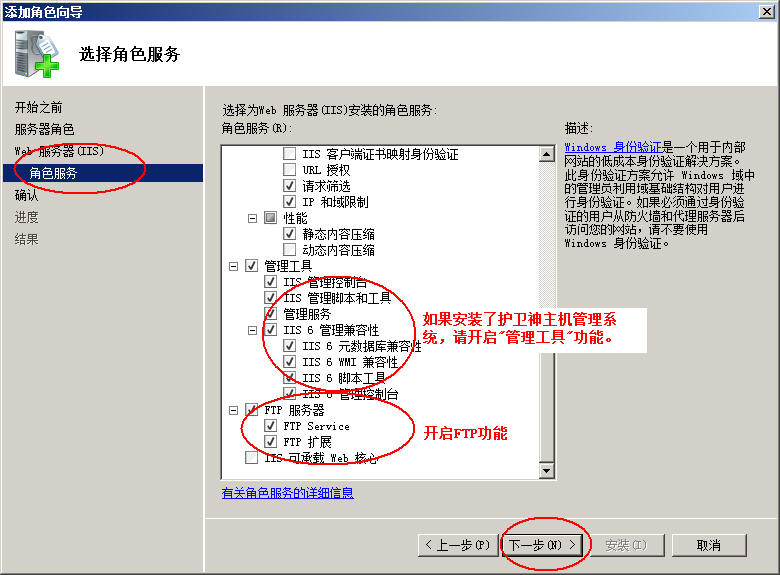
注意,上图的:摘要式身份认证,也一并选择上。
5、选择完毕,开始安装:
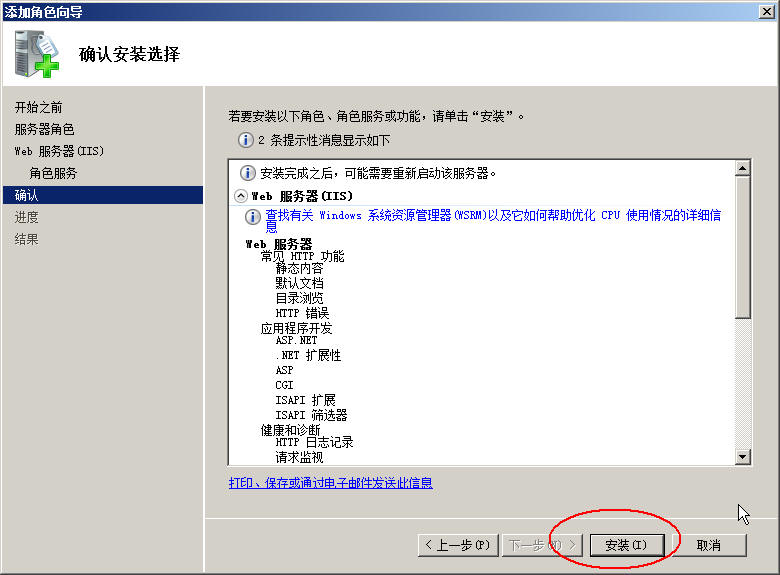
6、正在安装,稍等片刻。
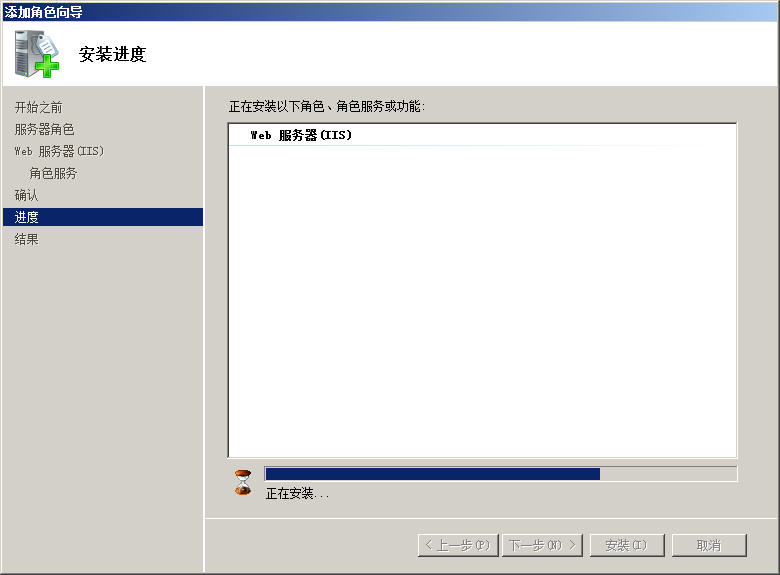
7、安装完毕:
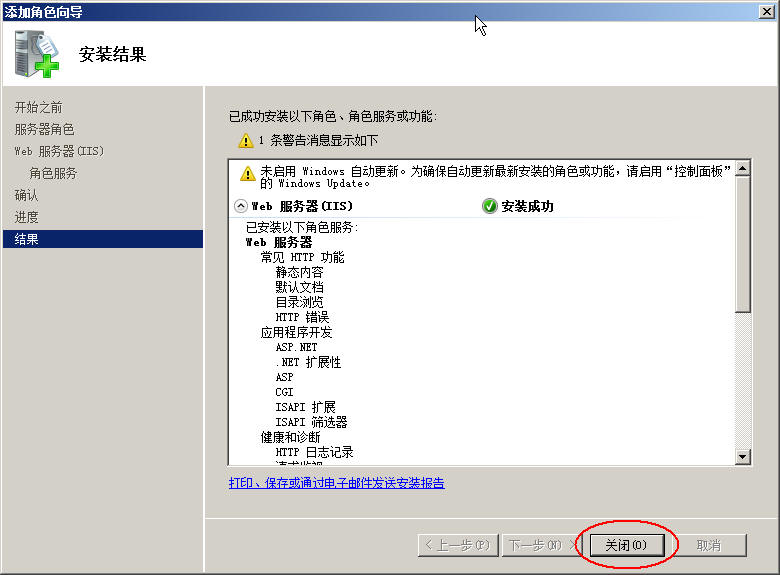
7、打开服务器管理,可以看到Web服务器已经安装成功:
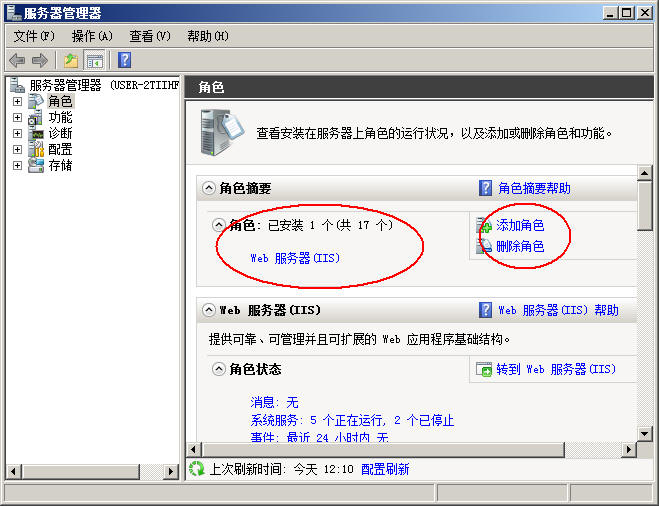
8、如果要开设虚拟主机,需要建立一个FTP站点,我们为此整理了一个专门设置FTP的文章,请参见备注。
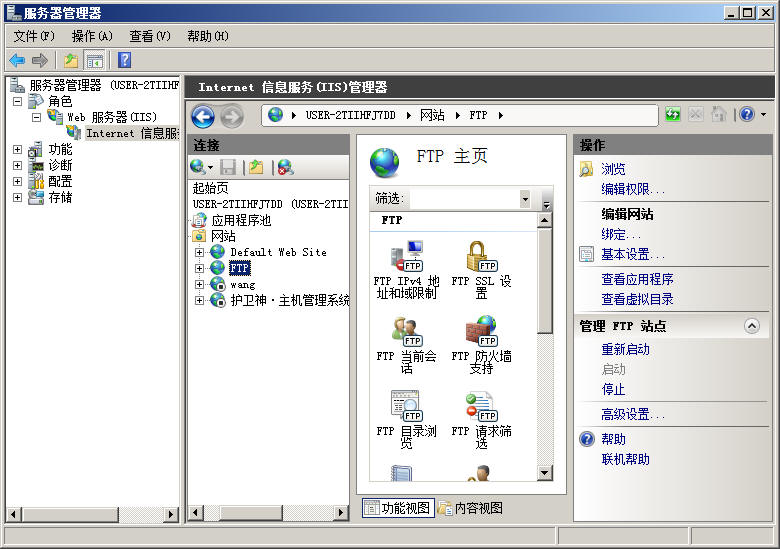
至此,您的2008服务器已经开始安装了IIS功能,开启了ASP支持和FTP支持,具备了安装虚拟主机管理系统的条件。
脚本宝典总结
以上是脚本宝典为你收集整理的Win2008 r2开启ASP和FTP功能的方法全部内容,希望文章能够帮你解决Win2008 r2开启ASP和FTP功能的方法所遇到的问题。
本图文内容来源于网友网络收集整理提供,作为学习参考使用,版权属于原作者。
如您有任何意见或建议可联系处理。小编QQ:384754419,请注明来意。
猜你在找的win服务器相关文章
- 不错的一篇3389使用相关技巧 2022-04-24
- Windows Server 2016远程桌面服务配置和授权激活(2个用户) 2022-04-24
- IIS的web.config中跨域访问设置方法 2022-04-24
- IIS调用X-Forwarded-For Header (XFF)记录访客真实IP的两种方法 2022-04-24
- 服务器大量php-cgi.exe进程导致CPU占用100%的解决方法 2022-04-24
- Windows Service 2016 Datacenter\Stand\Embedded激活方法(2021) 2022-04-24
- Windows Server 2012搭建文件服务器的详细步骤 2022-04-24
- 使用IISMonitor监测网页及自动重启 IIS 2022-04-24
- VS2022远程调试工具的使用方法 2022-04-24
- Win10下jdk安装及环境变量配置详细教程 2022-04-24
全站导航更多
html5HTML/XhtmlCSSXML/XSLTDreamweaver教程Frontpage教程心得技巧JavaScriptASP.NETPHP编程正则表达式AJAX相关ASP编程JSP编程编程10000问CSS/HTMLFlexvbsDOS/BAThtahtcpythonperl游戏相关VBA远程脚本ColdFusionMsSqlMysqlmariadboracleDB2mssql2008mssql2005SQLitePostgreSQLMongoDB星外虚拟主机华众虚拟主机Linuxwin服务器FTP服务器DNS服务器Tomcatnginxzabbix云和虚拟化bios系统安装系统系统进程Windows系列LINUXRedHat/CentosUbuntu/DebianFedoraSolaris红旗Linux建站经验微信营销网站优化网站策划网络赚钱网络创业站长故事alexa域名photoshop教程摄影教程Fireworks教程CorelDraw教程Illustrator教程Painter教程Freehand教程IndesignSketch笔记本主板内存CPU存储显卡显示器光存储鼠标键盘平板电脑安全教程杀毒防毒安全设置病毒查杀脚本攻防入侵防御工具使用业界动态Exploit漏洞分析
最新win服务器教程